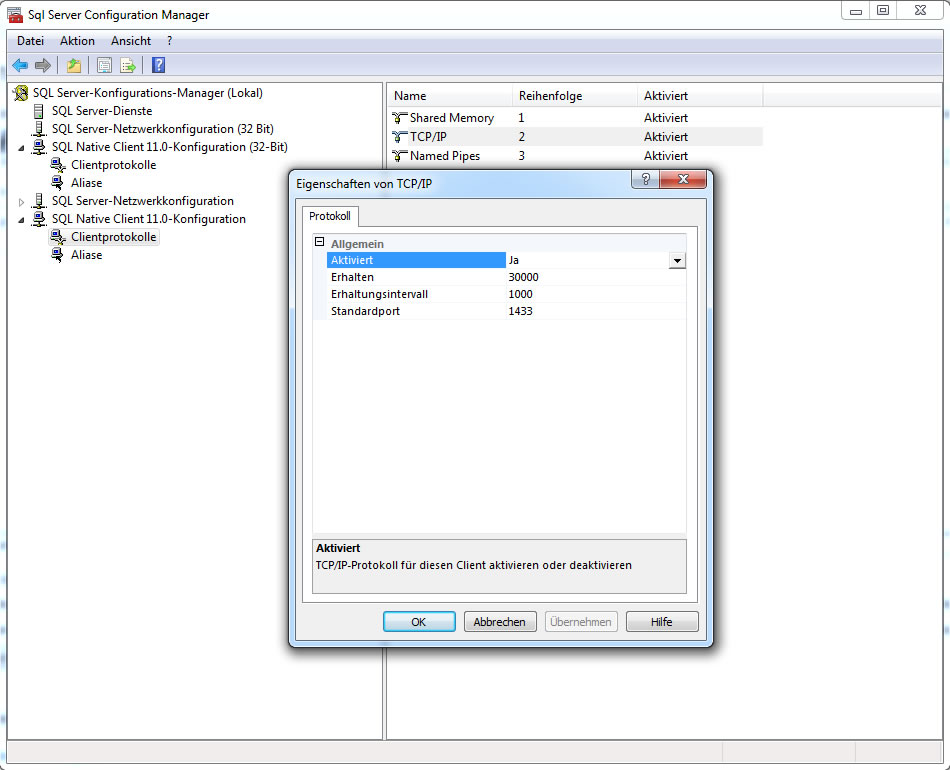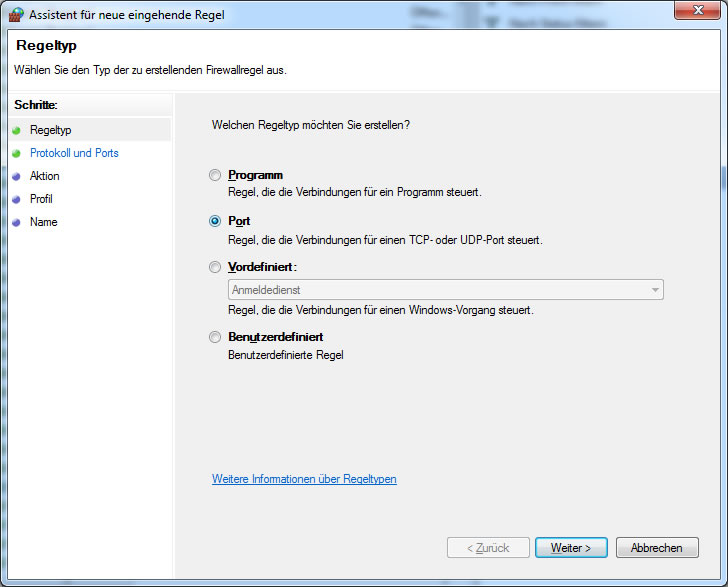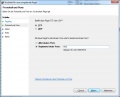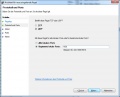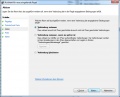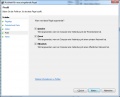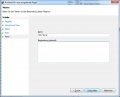Verbindung mit Microsoft SQL Server 2012 herstellen (Schritt für Schritt)
Mit dieser Anleitung stellen Sie eine Verbindung von einem Clientcomputer zu einer Microsoft SQL Server Instanz her. Im Vorfeld sollten Sie folgende Punkte prüfen:
Verbindungsprotokolle
Starten Sie am Server den SQL Server Konfigurationsmanager (SQL Server Configuration Manager). Diesen Finden Sie entweder über das Startmenü unter Alle Programme -> Microsoft SQL Server -> Konfigurationstools -> SQL Server Konfigurations-Manager oder direkt über C:\Windows\System32\SQLServerManager12.msc.
Aktivieren Sie unter SQL Native Client Konfiguration -> Clientprotkolle das TCP-IP Protokoll, indem Sie auf den Eintrag doppelklicken und die Option Aktivieren auf Ja setzen. Um eine Verbindung zu 32Bit Systemen zu gewährleisten, führen Sie diese Option auch über SQL Native Client Konfiguration (32Bit) durch.
Firewall
Führen Sie die nachfolgenden Punkte am Server, so wie auch am Client durch. Starten Sie über die Systemsteuerung -> System und Sicherheit die Windows Firewall und wählen den Punkt "Erweiterte Einstellungen". Nun können Sie Ausnahmeregeln für eingehende und ausgehende Verbindungen definieren. Erstellen Sie nun
Firewall Ports TCP 1433 und UDP 1434 für eingehende und ausgehende Verbindungen erlauben
Nächster Schritt: Microsoft SQL Server 2012 Datenbank einrichten (Schritt für Schritt) oder Microsoft SQL Server 2012 Datenbank anfügen (Schritt für Schritt)
Voriger Schritt: Installation Microsoft SQL Server 2012 (Schritt für Schritt)